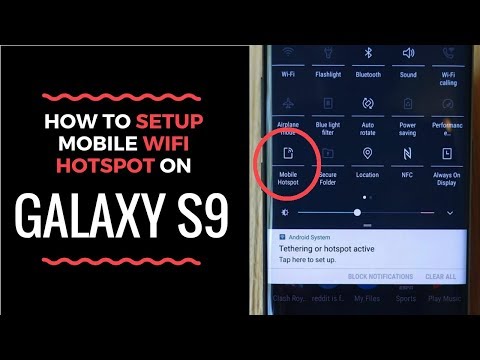
Acest ghid explică cum să configurați și să utilizați Galaxy S9 ca un hotspot mobil. Telefonul dvs. este capabil să partajeze conexiunea de date cu un laptop, tabletă sau sistem portabil de jocuri grație funcției hotspot. În mod esențial, transformarea telefonului într-o rețea WiFi. Cu alte cuvinte, folosirea conexiunii la internet a telefonului dvs. pe alte dispozitive.
În timp ce pe Verizon, AT & T sau T-Mobile 4G LTE, Galaxy S9 este mai rapid decât internetul de acasă al unor oameni. Apoi, puteți utiliza acel internet rapid pe orice dispozitiv, în loc să plătiți pentru WiFi hotelul scump în timp ce călătoriți.
Citiți: Cum să dezactivați aplicațiile preinstalate pe Galaxy S9
Utilizarea Galaxy S9 ca punct de acces personal este adesea numit hotspot mobil, hotspot portabil sau chiar tethering. Puteți să activați rapid hotspot-ul și să alegeți o parolă, astfel conexiunea este securizată. Sau utilizați tethering USB pentru o conexiune și mai sigură. Vom explica atât în videoclipul nostru, cât și în instrucțiunile de mai jos.
Înainte de a începe, rețineți că unii operatori (precum Verizon) percep o taxă lunară suplimentară pentru funcția hotspot. În plus, majoritatea planurilor de date nelimitate nu permit deloc. Dacă încercați pașii de mai jos și nu reușiți, apelați operatorul de transport și adăugați funcția Hotspot. Acestea fiind spuse, puteți arde cu ușurință printr-un întreg plan de date de 5 GB pentru luna într-o singură zi, utilizând un hotspot, deci folosiți prudență.
Cum să utilizați galaxia dvs. S9 ca un hotspot mobil
- Veniți laSetări din aplicația de pe ecranul de pornire, din tava aplicației sau prin tragerea în jos a barei de notificare și atingerea butonului de setări în formă de roată
- AtingețiConexiuni
- Derulați în jos și selectațiMobile Hotspot și Tethering
- SelectațiHotspot mobil (sau porniți comutatorul)

- Potiutilizare numele și parola incluse saucrează-ți propriul
- Acum atingeți sau treceți prin glisare la comutatorporniți hotspot-ul
- Apoi, va fiverifica contul dvs. are caracteristica hotspot șiîncepeți să partajați o conexiune WiFi
- Urmeazăpe ecran pentru a vă conecta celelalte dispozitive la hotspotul dvs. Galaxy S9

Arată confuz, dar este extrem de simplu. Odată ce o activați, celelalte dispozitive vă vor vedea imediat Galaxy S9 ca sursă de internet. Apoi, accesați setările WiFi pe laptop, tabletă, computer sau dispozitiv de jocuri și găsiți-le. În mod esențial, vă conectați la Galaxy S9 la fel cum faceți WiFi acasă, la Starbucks sau într-un hotel. Este același proces.
Înainte de a merge prea departe, este o idee bună să apăsați cele trei puncte din colțul de sus al ecranului și să selectațiSetările de expirare. Apoi alegeți cât timp rămâne hotspotul dvs. Galaxy S9 activ atunci când acesta nu este utilizat. În mod implicit, se va opri automat după 10 minute de inactivitate. Acest lucru economisește durata de viață a bateriei și datele dvs.
Activează / dezactivează Galaxy S9 WiFi Hotspot
Acum, când ați configurat toate setările, iată cum să activați și să dezactivați rapid hotspot-ul fără a trece prin setări.

Galaxy S9 și Galaxy S9 + au "Setări rapide" în bara de derulare a notificărilor din partea de sus a ecranului pentru a avea acces ușor. Glisați în jos din partea de sus a ecranului de două ori pentru a vedea o extinsă câteva dintre toate setările rapide. De obicei, există opțiuni pentru WiFi, Bluetooth, sunet, lanternă și alte setări utile.
Găsiți tigla de setare rapidă Mobile Hotspot și atingeți o singură dată, după cum se arată mai sus. Aceasta instantaneu activează și dezactivează caracteristica hotspot. Permiteți-vă să partajați rapid accesul la internet fără a fi confundat cu meniul de setări.
Cum se utilizează Galaxy S9 Tethering
Puteți partaja și conexiunea dvs. de date cu un cablu USB, în loc de un hotspot wireless. Utilizarea portului USB din partea de jos a telefonului oferă o conexiune mai rapidă și mai sigură. Acesta este în același meniu de setări de subUSB Tethering.
- Veniți laSetări din aplicația de pe ecranul de pornire, din tava aplicației sau prin tragerea în jos a barei de notificare și atingerea butonului de setări în formă de roată
- AtingețiConexiuni
- Derulați în jos și selectațiMobile Hotspot și Tethering
- SelectațiUSB Tethering(estompată până când conectați cablul USB)

De aici, activați tetheringul USB, apoi conectați cablul USB la computer sau la laptop. Pe un Mac, va trebui să accesați Preferințe de rețea și să configurați tethering USB ca opțiune de rețea. Pe Windows, un pop-up mic vă va solicita să vă conectați la o nouă rețea și este posibil ca dispozitivul dvs. să aibă nevoie să descarce și să instaleze mai întâi unii drivere.
Este mai ușor și mai convenabil să folosiți doar hotspot-ul WiFi Galaxy S9, dar unii vor prefera tethering-ul. De asemenea, majoritatea furnizorilor de servicii wireless nu permit tethering-ul, ci oferă o încercare doar pentru fiecare caz în parte.
Probleme potențiale privind Hotspot
În încheiere, avem încă un sfat pentru tine. Asigurați-vă că țineți cont de utilizarea datelor. Dacă aveți un plan de date nelimitat sunteți bine, dar pentru toți ceilalți, un hotspot este periculos. Asta pentru ca in doar cateva ore poti folosi cu usurinta intregul plan de 5GB pe care il ai in fiecare luna. Vizionarea câtorva emisiuni Netflix va arde prin întregul dvs. plan într-o chestiune de ore.
Vă recomandăm să mergeți înSetări> Conexiuni> Utilizare date și urmăriți-l îndeaproape, astfel încât să nu vă depășiți limita și să obțineți taxe suplimentare asupra facturii. Am văzut un comentariu în care un utilizator a primit o factură de 900 USD de la Verizon. Asta pentru că iPhoto a copiat automat fotografiile în cloud după o vacanță. Era pe un hotspot mobil și își consuma toate datele.
Aveți grijă dacă vedeți actualizări automate, copii de siguranță foto, actualizări de software pe computerul dvs. real și câteva alte situații similare. În plus, se aplică taxe de roaming dacă nu sunteți în țară. Folosirea unui hotspot în timp ce călătoriți în străinătate vă poate aduce rapid o taxă uriașă atunci când ajungeți acasă. Doar folosiți prudență și acordați atenție utilizării datelor de pe telefon.
În timp ce sunteți aici, aflați despre utilizarea filtrului Galaxy S9 Night Mode sau obțineți un protector de ecran durabil Galaxy S9 + și păstrați telefonul în siguranță.


